L’écran pivote de façon automatique lorsque vous basculez votre téléphone. Cette rotation ne sera pas très pratique quand vous regardez des photos qui seront faites en mode Portrait, cela diminuera la taille de l’image. La fonction de rotation vous permettra de passer du mode Portrait au mode Paysage quand vous basculez votre Samsung Galaxy A3 2017 et vice-versa. Avec cet article on va vous expliquer comment retirer la rotation auto de votre téléphone Android. A la fin de cet article vous verrez par quel moyen remettre la rotation en mode automatique sur un Samsung Galaxy A3 2017?
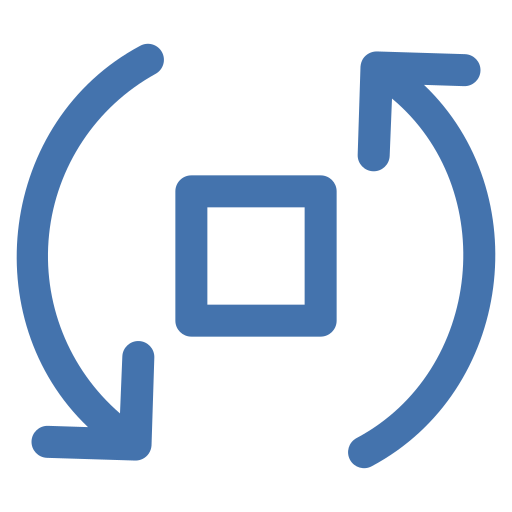
A quoi sert la rotation d’un écran sur un smartphone android?
La rotation d’un écran ou Dynamic Rotation Control sur un smartphone android peut servir à plusieurs fonctions. Cette rotation vous permettra de mieux voir une photographie qui a été prise en mode paysage. Mais également vous aurez accès à d’autres fonctionnalités d’applications, comme la calculatrice qui permet plus de fonctions scientifiques. Mais des fois cette rotation va être gênante, parce que ça vous perturbe une lecture correcte de vidéos mais également une visualisation correcte d’images.
Comment faire pour enlever la rotation auto de l’écran sur Samsung Galaxy A3 2017?
Vous souhaitez afficher une vidéo mais également des photos sans que l’écran tourne tout le temps. Effectivement, vous pourrez enlever la rotation de l’écran de votre Samsung Galaxy A3 2017.
Éviter la rotation d’écran de votre Samsung Galaxy A3 2017 par le menu d’accessibilité
Vous avez accès en passant par votre page d’accueil à un menu d’accès rapide mais également menu d’accessibilité . Il vous permettra d’activer mais également désactiver rapidement un certain nombre de fonctions, comme par exemple le Wifi, le partage des données, le volume, la luminosité, activer le NFC sur votre Samsung Galaxy A3 2017, et aussi la rotation de votre écran.
- Procédez à un glissement de doigt sur l’écran d’accueil du haut vers le bas ou du bas vers le haut: un menu va apparaître avec plusieurs fonctionnalités
- Trouvez le sigle de rotation de votre écran
- Pour enlever la rotation de l’écran, cliquez sur l’icône: il va apparaître le mot Portrait sous le sigle de rotation, ce qui veut dire que l’écran de votre Samsung Galaxy A3 2017 va rester vertical.
Vérouiller la rotation de l’écran depuis le menu des réglages de votre Samsung Galaxy A3 2017?
Si vous n’avez pas accès au menu rapide vous pourrez désactiver la rotation de l’écran de votre Samsung Galaxy A3 2017 depuis le menu des réglages. Ce choix n’est pas systématiquement présente dans le menu des réglages sur les dernières versions de l’os android.
- Ouvrez le menu des réglages de votre Samsung Galaxy A3 2017, représenté par une roue crantée
- Choisissez Affichage ou Accessibilité
- Désactiver Rotation auto de votre écran
Par quel moyen activer la rotation d’écran sur Samsung Galaxy A3 2017?
Vous souhaitez réactiver la rotation de l’écran sur votre Samsung Galaxy A3 2017, c’est très facile. Il vous suffit de respecter ces étapes:
- Faites glisser votre doigt du haut vers le bas ou de bas vers le haut pour faire apparaître le menu d’accessibilité
- Trouvez le sigle de rotation

- Sélectionnez le sigle afin qu’il soit écrit Rotation auto
Si jamais vous cherchez d’autres informations sur votre Samsung Galaxy A3 2017, nous vous invitons à jeter un oeil sur les tutos de la catégorie : Samsung Galaxy A3 2017.


